win10系统键盘失灵怎么办?win10系统键盘失灵的解
很多朋友都遇到过win10系统键盘失灵的情况,那么当我们遇到win10键盘失灵的时候,win10系统键盘失灵怎么办呢?其实win10键盘失灵还是蛮常见的一个问题,下面小编就给大家带来win10系统键盘失灵解决方法吧!
win10系统键盘失灵怎么办
第一大步:电源选项的修改。
首先,打开控制面板,打开电源选项。
打开选择电源按钮的功能。
打开更改当前不可用的设置。
取消启用快速启动(推荐)前面让对勾。
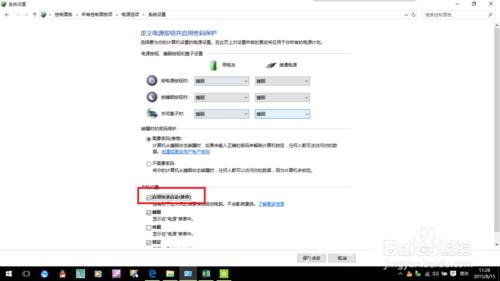
win10系统键盘失灵解决方法图1
单击保存修改。
第二大步:键盘选项的修改。
首先,右键此电脑,单击管理。
依次单击设备管理器、键盘。
可以看到键盘下有两项,HID keyboaed pice、PS/2 标准键盘,这里删除PS/2 标准键盘。
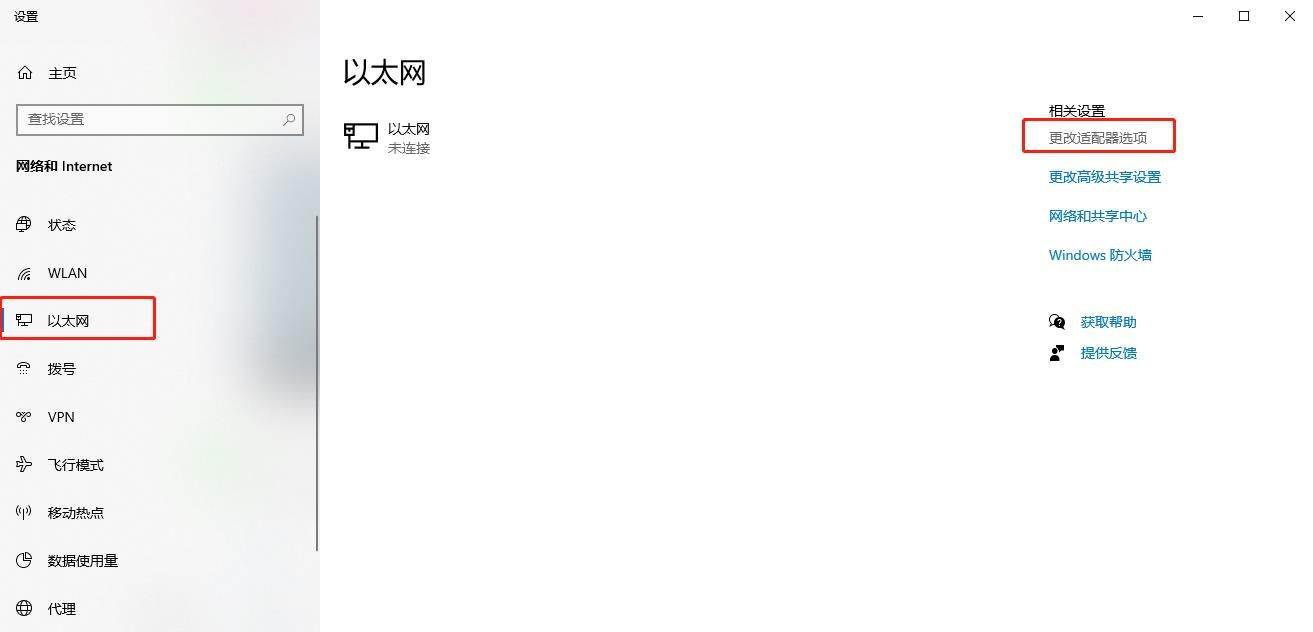
win10系统键盘失灵解决方法图2
貌似删除后PS/2 标准键盘后,PS/2 标准键盘 没有删除,反而将HID keyboaed pice删除了。猜你喜欢:win7纯净系统。
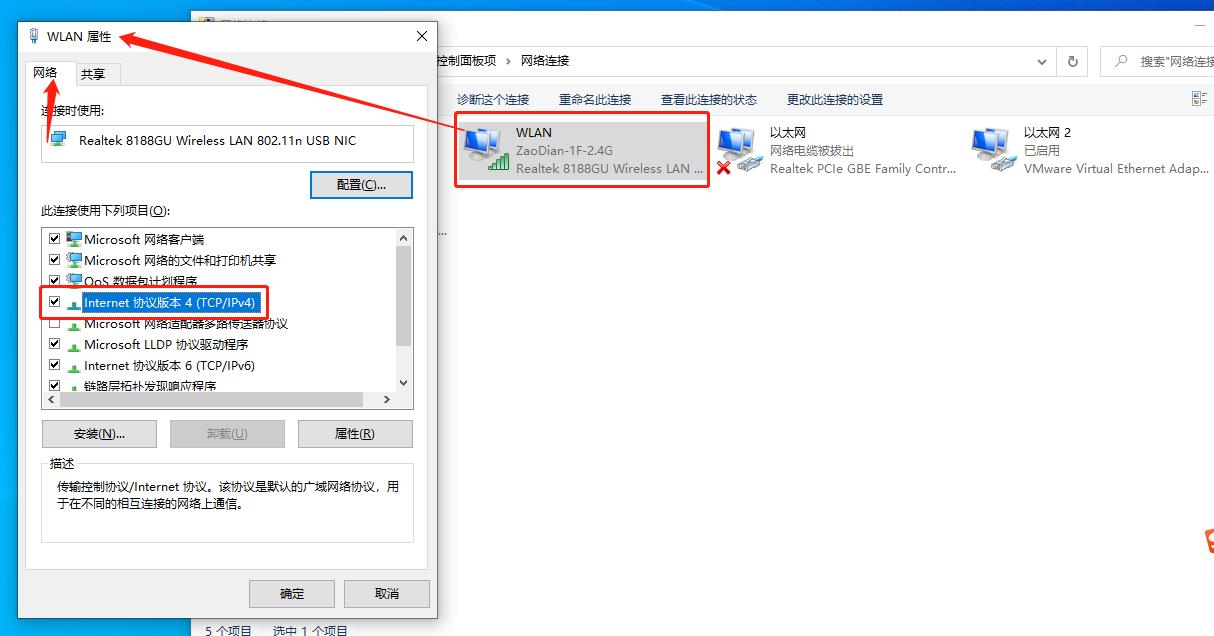
win10系统键盘失灵解决方法图3
最后一步,重启电脑,问题完美解决。
